目次
Googleドキュメントとは

Googleドキュメントは、Googleが提供するクラウドベースのワープロソフトです。Microsoft Wordのようなデスクトップアプリケーションとは異なり、インターネットに接続されたデバイスからどこでもアクセスできるという利点があります。また、リアルタイムでの共同編集や豊富な拡張機能が特徴です。この記事では、Googleドキュメントの便利な機能を6つ紹介します。
まず最初に、Googleドキュメントとは何か
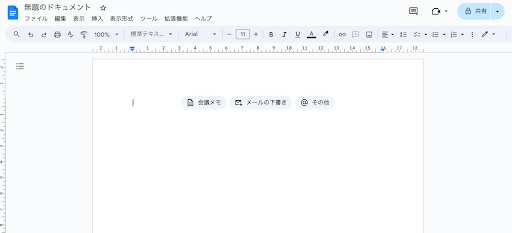
Googleドキュメントは、GoogleのクラウドサービスであるGoogle Driveの一部として提供されるオンラインワープロソフトです。ユーザーはインターネットに接続されたデバイスから、ブラウザを通じてドキュメントを作成、編集、保存できます。Googleドキュメントは自動保存機能を備えており、作業中のデータが自動的にGoogle Driveに保存されるため、データの紛失リスクが低減されます。
Wordとの違いは何か
Microsoft WordとGoogleドキュメントの大きな違いは、クラウドベースかデスクトップベースかという点です。Microsoft Wordは主にデスクトップアプリケーションとして提供され、オフラインでも使用できますが、Googleドキュメントはインターネット接続が必要です。また、Googleドキュメントはリアルタイムでの共同編集機能が強力であり、複数人での同時編集が可能です。一方、Microsoft Wordはより高度なフォーマット機能や、デスクトップアプリケーションならではの豊富なツールを備えています。
ここまでGoogleドキュメントの概要をお伝えしました。
ここからは、GoogleドキュメントはなぜWordに取って代わり使われているのか、Googleドキュメントの便利機能6選を見ていきましょう。
1,同時編集
同時編集のメリット
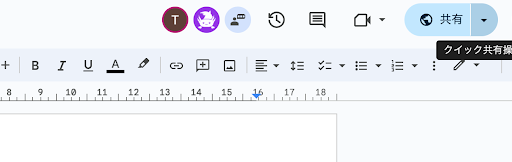
Googleドキュメントの同時編集機能では、最大100人のユーザーが同時に閲覧、編集、コメント追加を行うことができます。誰がどの部分を編集しているのかがリアルタイムでわかるため、共同作業が非常にスムーズです。この機能により、チームメンバーが離れた場所にいても効率的に作業を進めることができます。
Googleドキュメントを開き、右上の「共有」から共同編集ができる設定にし、URLリンクを共有することで同時編集ができます。
編集履歴の確認方法
編集履歴を確認することで、誰がどの部分をどのように編集したかを把握できます。Googleドキュメントの「編集履歴」を使うと、過去のバージョンに戻したり、変更内容を比較したりできます。これは、特に複数人で作業する際に、変更点を追跡するのに非常に便利です。
リアルタイムでのコメントとフィードバック
コメント機能を活用することで、ドキュメント内の特定の部分にコメントを追加し、フィードバックを即座に共有できます。コメントに対して返信も可能で、ディスカッションを行いながらドキュメントを改善していくことができます。
2,権限の付与
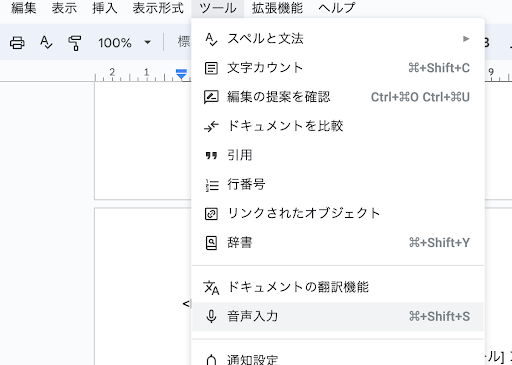
権限の種類
Googleドキュメントでは、ユーザーごとに以下の権限を設定できます。
[閲覧者]:ドキュメントを閲覧のみ可能
[閲覧者(コメント可)]:ドキュメントを閲覧およびコメント追加が可能
[編集者]:ドキュメントの編集が可能
権限の設定方法
権限の設定は簡単で、共有したい相手のメールアドレスを入力し、適切な権限を選ぶだけです。権限の変更や削除も同様に簡単に行えます。これにより、ドキュメントのセキュリティを確保しながら、必要な人々と情報を共有できます。
権限管理のポイント
権限管理のポイントとして、セキュリティの確保が挙げられます。プロジェクトごとに適切な権限を設定し、不必要な情報漏洩を防ぎましょう。また、プロジェクトが進行するにつれて権限を見直し、適宜変更することも重要です。
3,音声入力
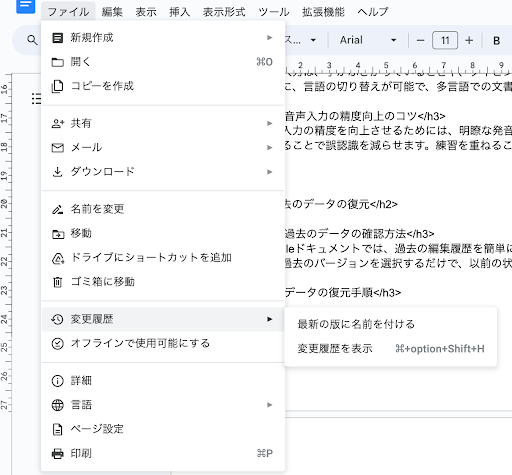
音声入力の設定方法
音声入力を使用するには、上部メニューの [ツール] > [音声入力] をクリックします。画面上にマイクのアイコンが現れるので、これをクリックしてパソコンに向かって話しかけると、その内容がドキュメント上にテキストとして表示されます。
音声入力の活用法
音声入力は、手がふさがっているときや、タイピングが苦手な場合に非常に便利です。さらに、言語の切り替えが可能で、多言語での文書作成も簡単に行えます。
音声入力の精度向上のコツ
音声入力の精度を向上させるためには、明瞭な発音が重要です。また、静かな環境で使用することで誤認識を減らせます。練習を重ねることで、音声入力に慣れることができます。
4,過去のデータの復元
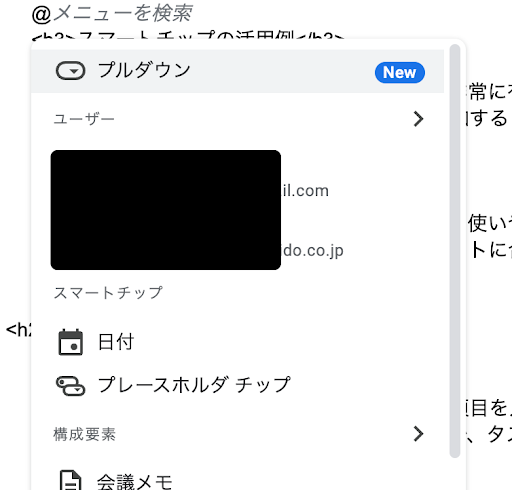
過去のデータの確認方法
Googleドキュメントでは、過去の編集履歴を簡単に確認できます。「ファイル」から「変更履歴」を開き、過去のバージョンを選択するだけで、以前の状態を表示できます。
データの復元手順
過去のデータを復元するには、変更履歴から特定のバージョンを選び、そのバージョンに戻すボタンをクリックします。これにより、過去のデータを簡単に復元できます。
データ復元の注意点
データ復元の際は、変更内容を確認し、必要に応じて再編集することが重要です。過去のデータに戻す前に、現在のデータをバックアップしておくことをお勧めします。
5,スマートチップ
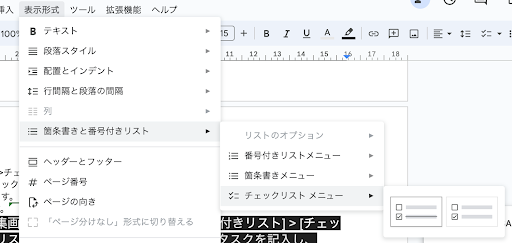
スマートチップの使い方
スマートチップは、「@」を入力することで利用できます。ユーザー、ファイル、日付、予定などの情報を簡単にドキュメントに追加できます。
スマートチップの活用例
プロジェクト管理において、スマートチップは非常に有用です。例えば、タスクの担当者を明示したり、関連ファイルへのリンクを追加することで、情報の整理が容易になります。
スマートチップのカスタマイズ
自分用のスマートチップを作成することで、より使いやすくカスタマイズできます。また、既存のチップを編集することで、プロジェクトに合わせた情報管理が可能です。
6,チェックリスト
チェックリストの作成方法
チェックリストを作成するには、編集画面で、「表示形式」> 「箇条書きと番号付きリスト」>「チェックリストメニュー」へ進むとチェックリストが作成できます。
プロジェクト管理への活用
チェックリストは、プロジェクトのタスク管理に最適です。進捗状況を一目で把握できるため、チームメンバーとの連携がスムーズになります。
チェックリストの応用
チェックリストをテンプレート化することで、繰り返し使うタスク管理に役立ちます。定期的なタスクの進捗を管理するために、チェックリストを活用しましょう。
これらの機能を駆使することで、Googleドキュメントはより効率的で効果的なツールとなります。共同作業の円滑化、作業の効率化、そして情報の一元管理が可能となり、ビジネスや学習の場で大いに役立つことでしょう。

最後に
今回の記事で紹介したWebの基礎知識や重要な概念は、あなたのビジネスがオンライン施策で成功を収めるための第一歩です。しかし、それらの知識を適切に活用し、最大限の効果を引き出すためには、専門的な知識と経験が必要です。
株式会社スタジオ・プロワンは、医療・介護業界のWEBマーケティング、SNSマーケティング、DX化促進のお手伝いをさせていただく会社です。
もし、これを読んでくださったあなたが、介護や医療業界でビジネスを展開しているなら、私達がパートナーとなり、デジタル世界での成功を収めるための最善の策を提供させていただくことができます。
御社が抱える問題や達成したい目標・夢について、私たちと一緒に解決策や達成方法を見つけてみませんか?
お気軽にご相談・お問い合わせ、お待ちしております。
